Hai sa recunoastem; temele implicite de cursor pentru majoritatea mediilor desktop Linux sunt destul de plictisitoare. Din fericire, pachetul de teme Oreo Cursors există. Este o interpretare Google Material Design a cursorului mouse-ului și este frumoasă. În acest ghid, vom analiza modul în care puteți înlocui tema cursorului Linux existentă cu cursoare Oreo.
Descărcarea pachetului Oreo Cursors pe Linux
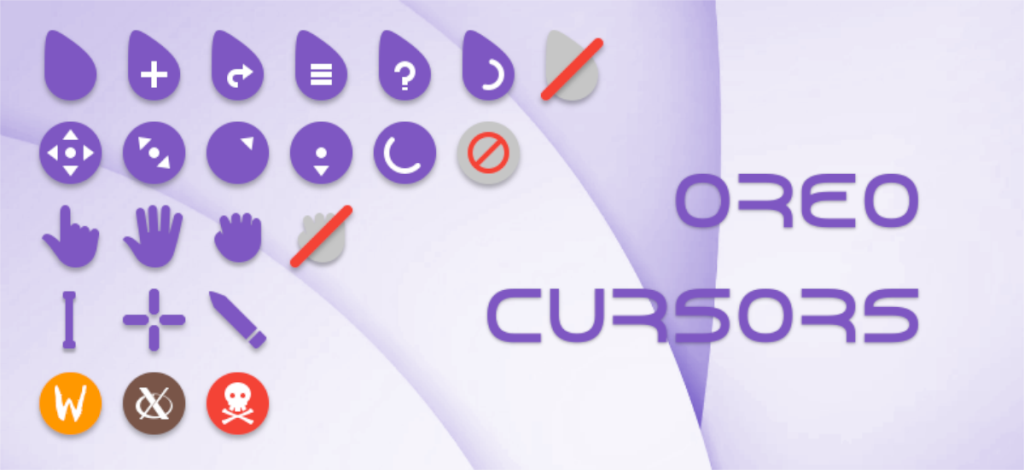
Pachetul Oreo Cursors este disponibil pe Gnome-look.org, un site web de tematică popular pentru utilizatorii Linux. Pentru a instala pachetul de teme cursor pe computer, va trebui să îl descărcați de pe acest site web. Pentru a-l descărca, accesați pagina Oreo Cursors Gnome-look.org . Apoi, faceți clic pe fila „Fișiere”.
În interiorul filei „Fișiere”, există o cantitate impresionantă de teme de cursor de descărcat. Oreo Spark roz, Oreo Spark portocaliu, Oreo, teal și așa mai departe. Căutați prin lista lungă de cursore și găsiți-l pe cel pe care doriți să îl utilizați pe computer. Ține minte; este posibil să instalați mai mult de o temă de cursor pe computerul dvs. Linux, așa că nu ezitați să descărcați câte doriți.
Pentru a descărca o temă de cursor Oreo pe computer, procedați în felul următor. Mai întâi, găsiți fișierul temă pe care doriți să îl luați din listă din fila „Fișiere”. Apoi, accesați fila „DL” de lângă tema cursorului dorită și faceți clic pe pictograma albastră. După ce faceți clic pe pictograma albastră, pe ecran va apărea o fereastră pop-up. Faceți clic pe „Descărcați” pentru a prelua tema Oreo Cursor.
Extragerea pachetului Oreo Cursors pe Linux
Există 19 variante uimitoare ale temei Oreo Cursor disponibile pentru descărcare. Fiecare dintre aceste fișiere tematice descărcabile este distribuit în formatul de fișier TarGZ. TarGZ este un tip de arhivă; conținutul arhivei trebuie extras înainte ca fișierele de temă să poată fi instalate pe Linux.
Pentru a extrage conținutul arhivei dvs. Oreo Cursors, lansați o fereastră de terminal pe desktopul Linux. După aceea, urmați instrucțiunile de instalare din linia de comandă prezentate mai jos, care corespund cu tema pe care doriți să o extrageți.
Notă: asigurați-vă că intrați în directorul de descărcări folosind comanda CD .
cd ~/Descărcări
oreo_spark_pink_cursors.tar.gz
tar xvf oreo_spark_pink_cursors.tar.gz
oreo_spark_orange_cursors.tar.gz
tar xvf oreo_spark_orange_cursors.tar.gz
oreo_spark_lite_cursors.tar.gz
tar xvf oreo_spark_lite_cursors.tar.gz
oreo_spark_lime_cursors.tar.gz
tar xvf oreo_spark_lime_cursors.tar.gz
oreo_spark_light_pink_cursors.tar.gz
tar xvf oreo_spark_light_pink_cursors.tar.gz
oreo_spark_violet_cursors.tar.gz
tar xvf oreo_spark_violet_cursors.tar.gz
oreo_spark_green_cursors.tar.gz
tar xvf oreo_spark_green_cursors.tar.gz
oreo_spark_red_cursors.tar.gz
tar xvf oreo_spark_red_cursors.tar.gz
oreo_spark_dark_cursors.tar.gz
tar xvf oreo_spark_dark_cursors.tar.gz
oreo_spark_purple_cursors.tar.gz
tar xvf oreo_spark_purple_cursors.tar.gz
oreo_spark_blue_cursors.tar.gz
tar xvf oreo_spark_blue_cursors.tar.gz
oreo_purple_cursors.tar.gz
tar xvf oreo_purple_cursors.tar.gz
oreo_pink_cursors.tar.gz
tar xvf oreo_pink_cursors.tar.gz
oreo_blue_cursors.tar.gz
tar xvf oreo_blue_cursors.tar.gz
oreo_teal_cursors.tar.gz
tar xvf oreo_teal_cursors.tar.gz
oreo_grey_cursors.tar.gz
tar xvf oreo_grey_cursors.tar.gz
oreo_red_cursors.tar.gz
tar xvf oreo_red_cursors.tar.gz
oreo_white_cursors.tar.gz
tar xvf oreo_white_cursors.tar.gz
oreo_black_cursors.tar.gz
tar xvf oreo_black_cursors.tar.gz
Odată ce fișierele sunt extrase din arhiva TarGZ, acestea vor apărea în folderul de descărcări. De aici, treceți la următoarea secțiune a ghidului.
Instalarea pachetului Oreo Cursors pe Linux
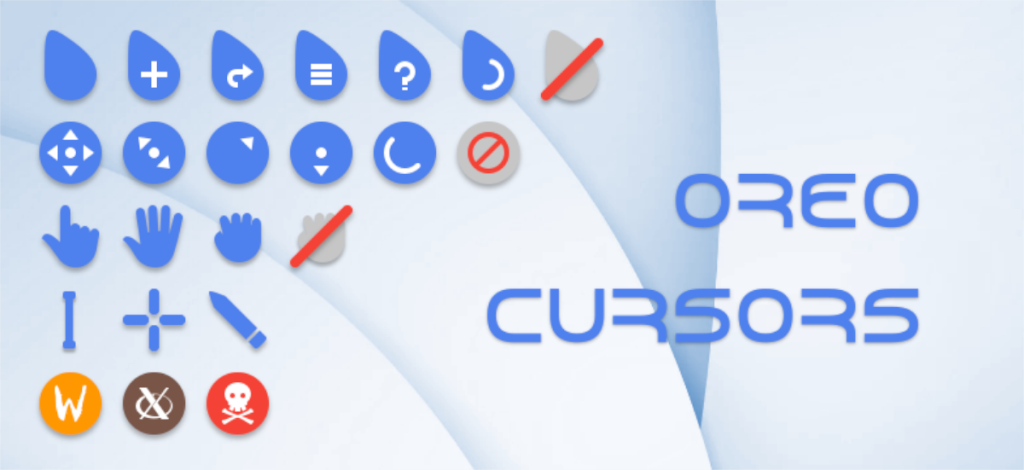
Deși temele cursorului sună diferit, ele sunt de fapt doar pachete de pictograme pentru mouse. Ca rezultat, ele sunt instalate în directorul de pictograme la fel ca un fișier cu tema pictogramelor. În acest ghid, vom trece peste două moduri diferite de a instala temele cursorului. Prima metodă de instalare este cunoscută ca „utilizator unic” și permite accesul la ea doar utilizatorului care configurează tema. A doua metodă de instalare este la nivelul întregului sistem, ceea ce permite oricărui utilizator din sistem acces la temă, chiar dacă nu a instalat-o el însuși.
Un singur utilizator
Pentru a configura fișierele tematice Oreo Cursors în modul pentru utilizator unic, începeți prin lansarea unei ferestre de terminal pe desktopul Linux. Odată ce fereastra terminalului este deschisă, utilizați comanda CD pentru a muta sesiunea terminalului în directorul „Descărcări”.
cd ~/Descărcări
Folosind comanda mkdir , creați un folder nou în directorul dvs. de acasă. Acest folder este cunoscut sub numele de „.icoane” și va păstra fișierele cu tema cursorului.
mkdir -p ~/.icoane
După crearea noului folder, utilizați comanda mv și plasați fișierele cu tema Oreo Cursors în ~/.iconsdirector.
mv oreo_*/
La nivelul întregului sistem
Pentru a instala pachetul de teme Oreo Cursors în modul la nivel de sistem, lansați o fereastră de terminal pe desktopul Linux. Odată ce fereastra terminalului este deschisă, utilizați comanda CD pentru a muta sesiunea terminalului din directorul principal (~) în directorul „Descărcări” unde se află fișierele teme.
cd ~/Descărcări
De aici, utilizați comanda sudo -s pentru a ridica fereastra terminalului la acces root.
sudo -s
Acum că sesiunea terminalului este conectată la root, mutați fișierele teme în /usr/share/icons/ folosind comanda mv .
mv oreo_*/ /usr/share/icons/
Activați un cursor Oreo pe Linux
Tema cursorului Oreo este configurată pe computerul dvs. Linux. Acum nu mai rămâne decât să comutați tema curentă a mouse-ului la Oreo. Pentru a face acest lucru, consultați lista de linkuri de mai jos și faceți clic pe cel pentru mediul desktop pe care îl utilizați, deoarece vă va ajuta să învățați cum să configurați setările temei cursorului.

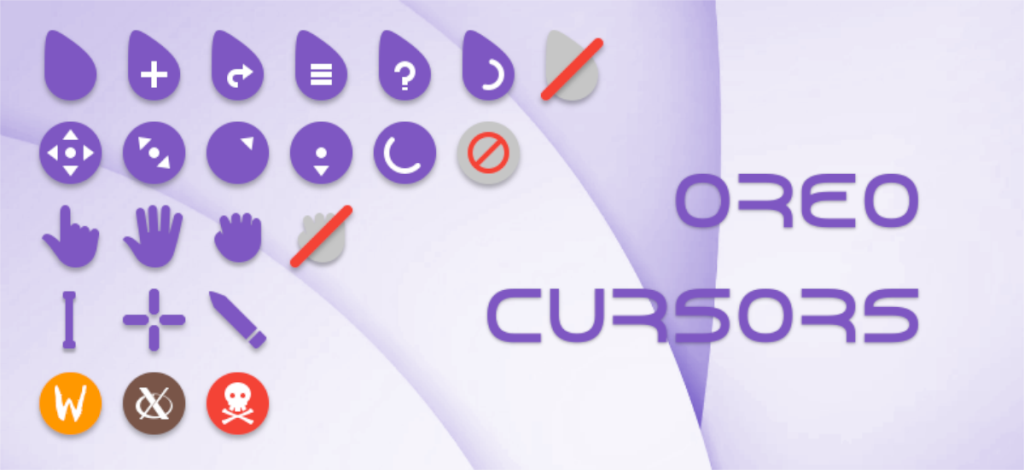
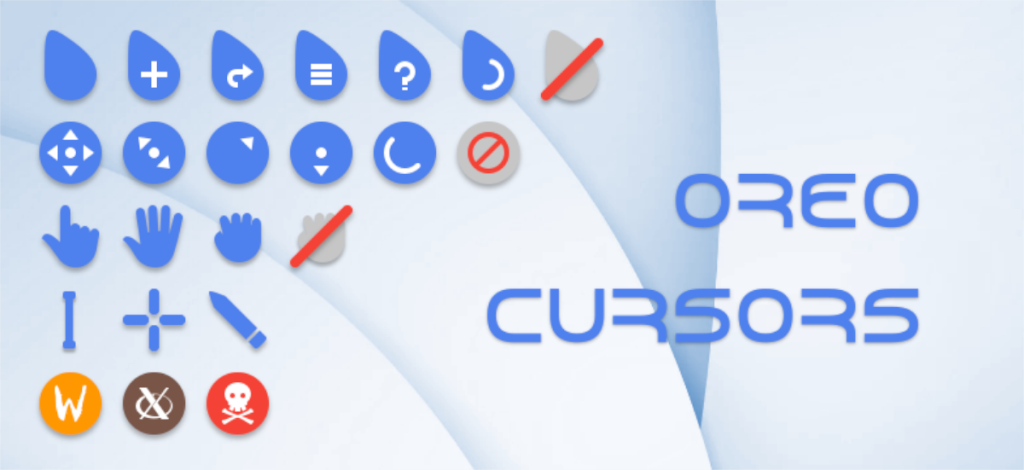



![Descarcă FlightGear Flight Simulator gratuit [Distrează-te] Descarcă FlightGear Flight Simulator gratuit [Distrează-te]](https://tips.webtech360.com/resources8/r252/image-7634-0829093738400.jpg)




